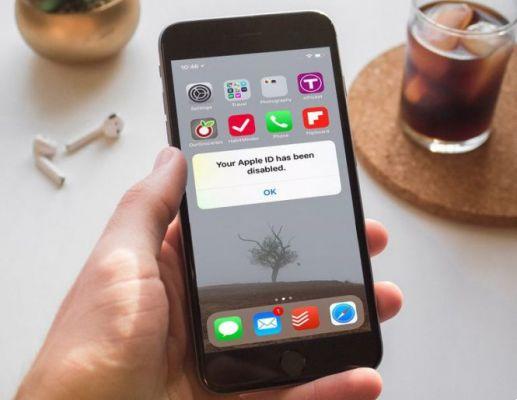
O ID Apple é exclusivo para cada usuário da Apple. Como você já sabe, sem o seu ID Apple, você não poderá fazer login na sua conta Apple. As coisas ficam ainda mais sérias se o seu ID Apple for desativado.
Quando isso acontecer, você não poderá usar nenhum dos recursos disponíveis para usuários da Apple. Esses recursos incluem comprar, atualizar e até baixar aplicativos da loja de aplicativos oficial da Apple. Além disso, você não terá acesso a serviços e aplicativos como Apple Music, iMessage, FaceTime, iCloud, iTunes Store, App Store e muito mais.
Embora o problema seja bastante sério, existe uma solução bastante simples. Mostraremos tudo o que você precisa saber sobre esse problema e informaremos como corrigi-lo.
Leia também: Como ver fotos do FaceTime
POR QUE MEU APPLE ID ESTÁ DESATIVADO?
Se você recebeu a mensagem de erro “Sua conta foi desativada na App Store e no iTunes”, isso significa que seu ID Apple foi bloqueado para uso posterior. O significado também é o mesmo por trás das seguintes mensagens de erro:
- "Este ID Apple foi bloqueado por motivos de segurança."
- "Você não pode fazer login porque sua conta foi desativada por motivos de segurança."
- "Este ID Apple foi desativado por motivos de segurança."
Mas por que, você pode perguntar?
A resposta é, de fato, bem simples. Normalmente, as pessoas recebem esse tipo de mensagem de erro porque inseriram muitas credenciais erradas muitas vezes ao fazer login em suas contas da Apple. Em outras palavras, você provavelmente digitou o ID Apple, senha, pergunta de segurança ou outras informações incorretas para sua conta Apple. Portanto, o sistema não o reconheceu e toda a conta foi bloqueada por motivos de segurança.
Da mesma forma, outra pessoa que conhece seu ID Apple pode ter tentado fazer login em sua conta. Após algumas tentativas malsucedidas dessa pessoa, seu ID Apple pode ter sido bloqueado.
Dessa forma, a Apple protege sua segurança, pois alguém pode usar sua conta para comprar, baixar, atualizar aplicativos ou usar outros recursos como quiser sem sua permissão. Sua conta permanecerá bloqueada mesmo que você se lembre de suas credenciais exatas e as insira corretamente desta vez.
REATIVAÇÃO DA APPLE ID
Aqui está o que você precisa fazer para corrigir isso e fazer login na sua conta se o seu ID Apple tiver sido desativado. Observe que você ainda precisa saber seu ID Apple exato.
- Visite o site de solução de problemas da Apple clicando aqui.
- Quando estiver no site iforgot.apple da Apple, insira seu ID Apple e clique em Continuar.
- O site fará uma série de perguntas de segurança para que eles possam verificar se essa conta realmente pertence a você. Você tem que responder todas essas perguntas corretamente. O site pode solicitar seu endereço de e-mail, número de telefone, país etc.
Se você se lembrou da senha associada ao seu ID Apple, poderá reativar sua conta digitando-a. Você verá esta opção se tiver inserido todas as outras informações corretamente.
Se você tiver problemas para lembrar sua senha atual, poderá alterá-la no site iforgot.apple ou usando a autenticação de dois fatores. A seção a seguir mostrará como usar esses dois métodos.
ALTERAR A SENHA DO SEU ID APPLE NO SITE IFORGOT.APPLE
Alterar a senha no site iforgot.apple é bastante simples. Aqui está o que você precisa fazer:
- Visite iforgot.apple.
- Digite seu ID Apple.
- Insira os caracteres de verificação e toque em Continuar.
- Digite o número de telefone vinculado ao seu ID Apple.
- Selecione se deseja usar outro dispositivo ou seu número de telefone para alterar a senha.
- Toque em Iniciar recuperação.
- Siga as etapas simples na tela para concluir o processo.
ALTERAR A SENHA DO SEU ID APPLE USANDO A AUTENTICAÇÃO DE DOIS FATORES
Antes de seguir estas etapas, você precisa ter certeza de que seu dispositivo está executando o iOS 10 ou versões posteriores do iOS. Isso ocorre porque apenas essas versões suportam esse recurso.
Além disso, se você quiser usar a autenticação de dois fatores para alterar sua senha, esse recurso deve estar ativado em seu telefone. Aqui está o que você precisa fazer:
- Vá para as configurações do seu telefone.
- Toque no seu nome e selecione Senha e segurança. Isso o levará a outra tela onde você poderá verificar se a autenticação de dois fatores está habilitada no seu telefone.
- Se a autenticação de dois fatores estiver habilitada, basta tocar na opção Alterar senha.
- Em seguida, você precisará inserir a senha do iPhone.
- Depois de inserir a senha do iPhone corretamente, você será levado para outra janela. Digite sua nova senha, verifique-a e toque em Alterar.
- Uma janela pop-up aparecerá perguntando se você deseja sair de outros dispositivos usando seu ID Apple. Toque em Sair de outros dispositivos para garantir que ninguém mais esteja usando sua conta.
Leia também: Meu iPhone não aceita minha senha
O QUE ACONTECE SE VOCÊ NÃO CONSEGUIR HABILITAR SEU ID APPLE OU ALTERAR SUA SENHA?
Se nenhum dos métodos explicados anteriormente funcionar para você, há apenas uma coisa que você pode tentar. Você precisa entrar em contato com o Suporte da Apple. Você pode ligar para seus especialistas ou iniciar uma solicitação de suporte online.
De qualquer forma, certifique-se de ter seu número de série pronto. Mais informações estão disponíveis no site de suporte da Apple.
APROVEITE OS RECURSOS DA APPLE NA SUA CONTA
Isso é tudo o que você precisa saber para habilitar seu ID Apple. Esperamos ter ajudado você a resolver seu problema com o ID Apple e aprender algumas coisas novas.
Não mencionamos outros métodos para reativar seu ID Apple? Se sim, deixe-nos saber nos comentários abaixo.
Veja também: iPhone não aparece no iTunes


























